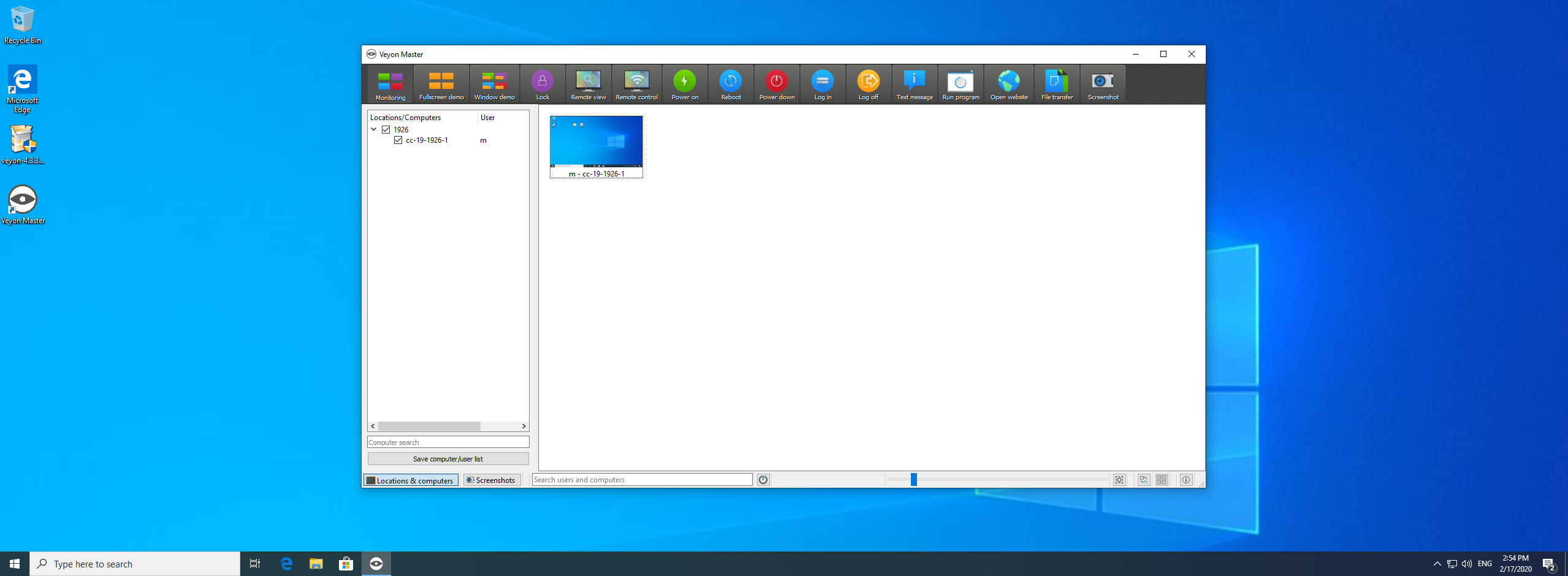การจัดการและควบคุมเครื่องคอมพิวเตอร์ในห้องเรียนและห้องปฏิบัติการโดยซอฟท์แวร์โอเพ่นซอส Veyon 2/4
ซอฟท์แวร์โอเพ่นซอส Veyon
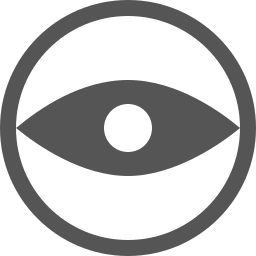
ขั้นตอนการติดตั้งในส่วนเครื่อง Veyon Master
- Donwload โปรแกรมล่าสุดได้จาก https://veyon.io/
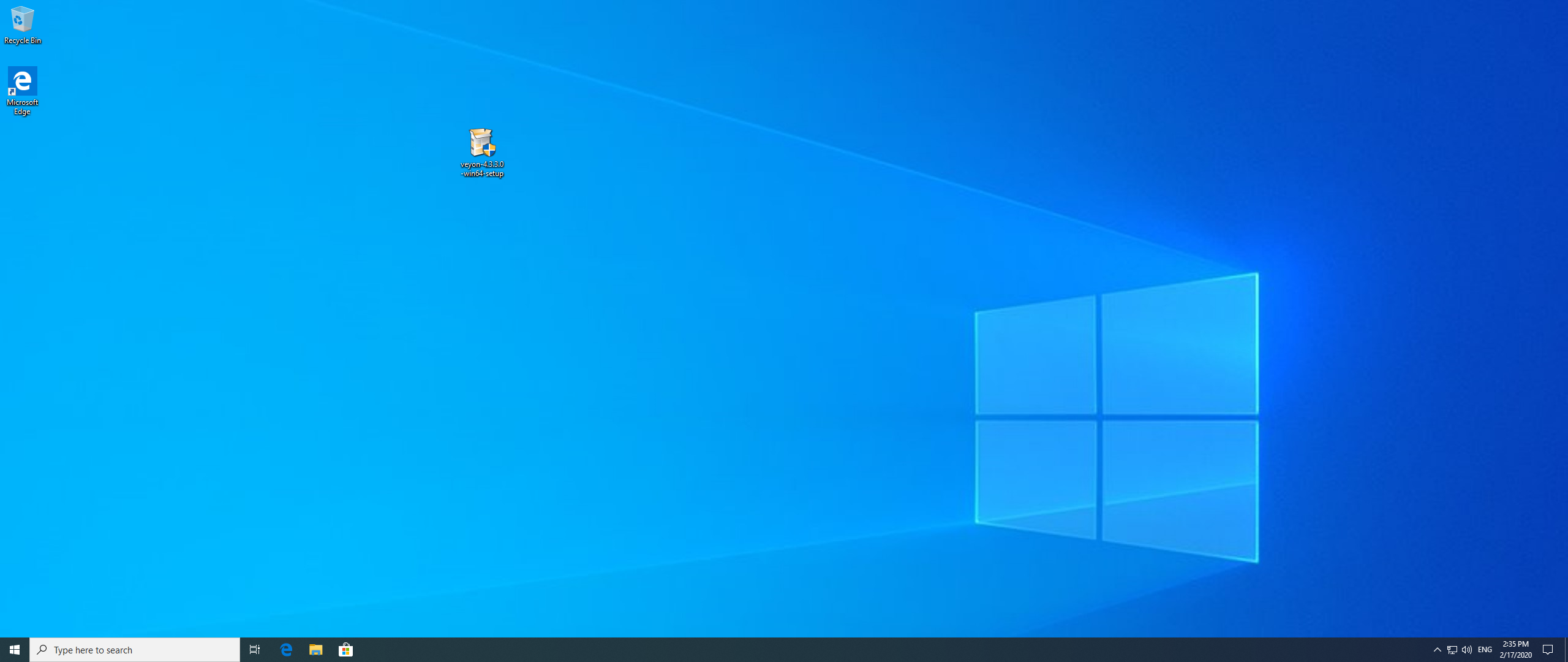
2. ติดตั้งโปรแกรมกด Next
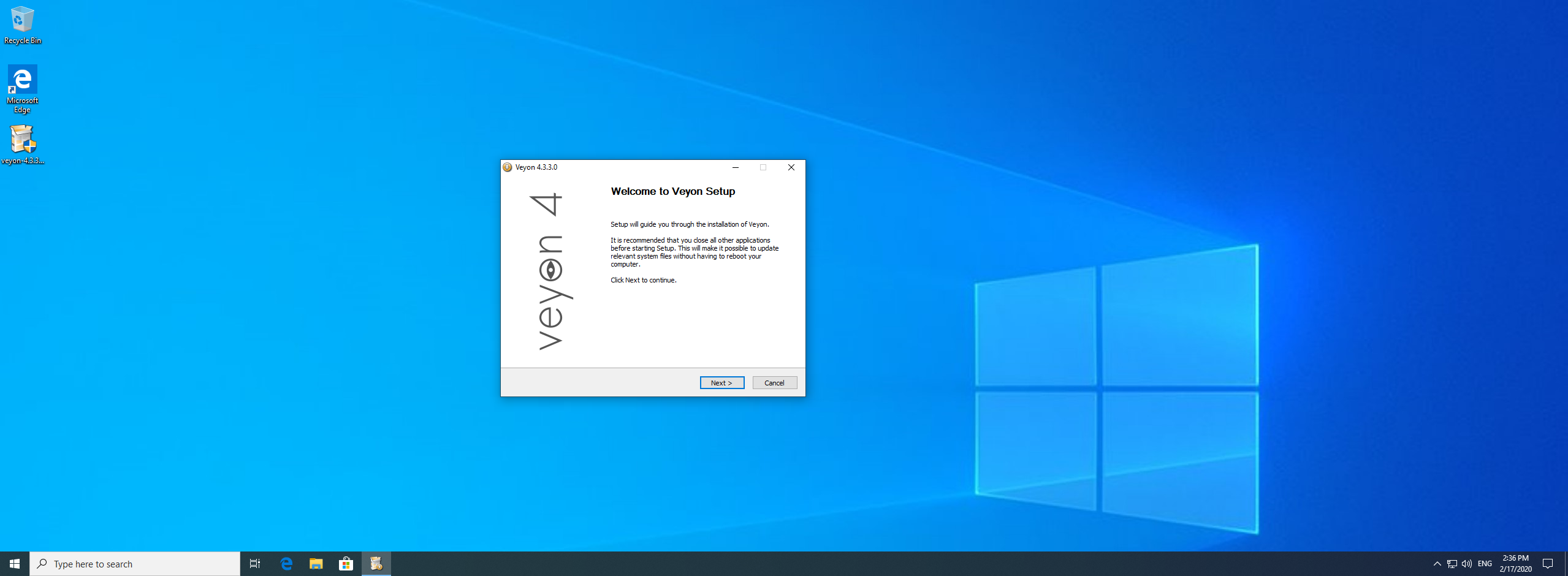
3. เลือก I Agree
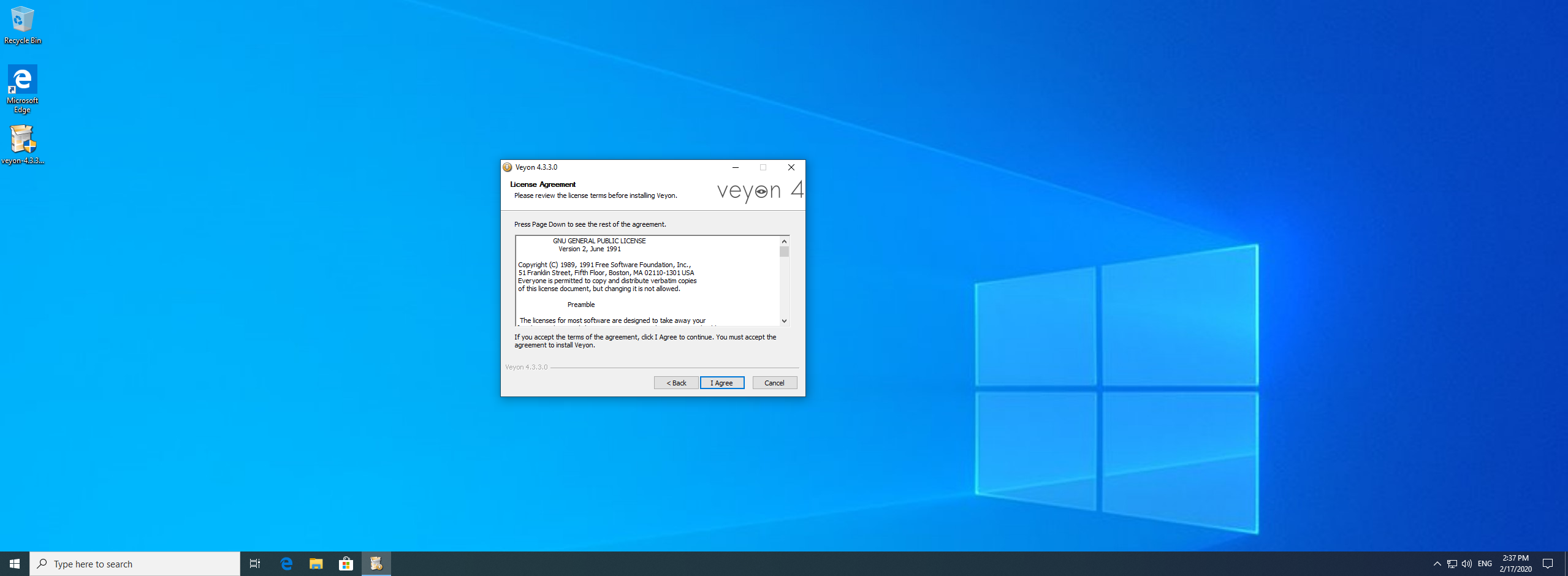
4. กด Next
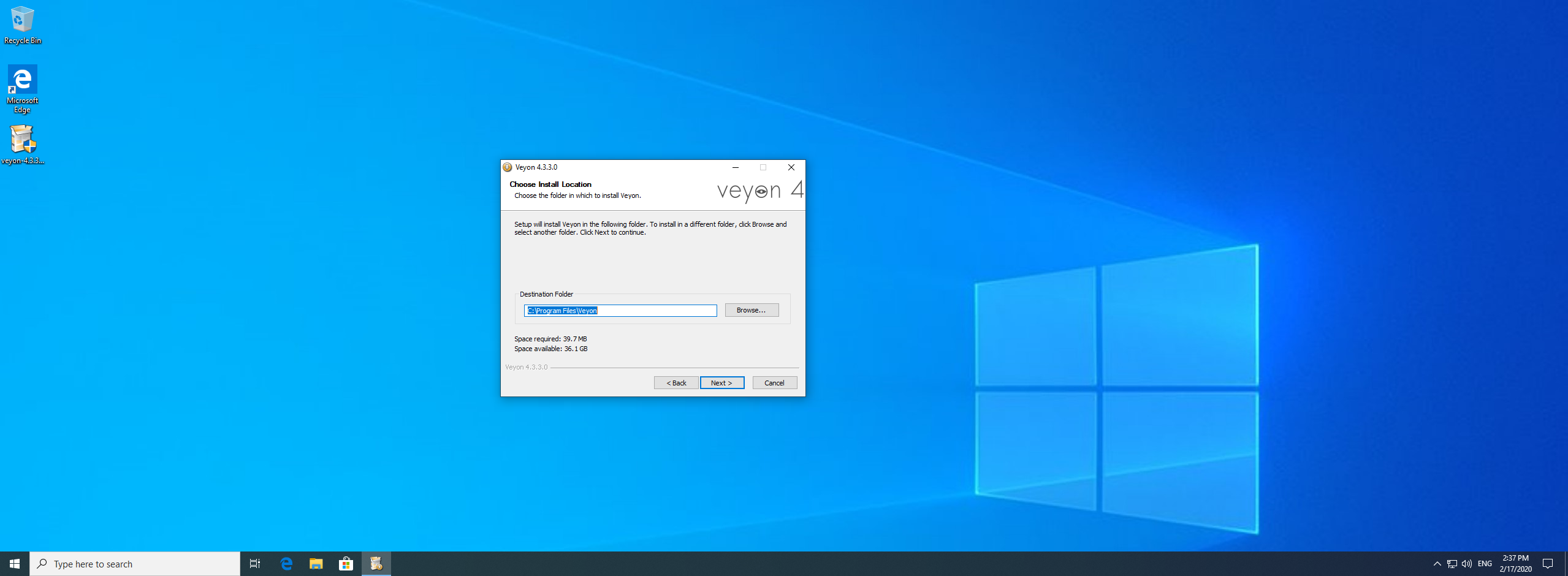
5. กด Install
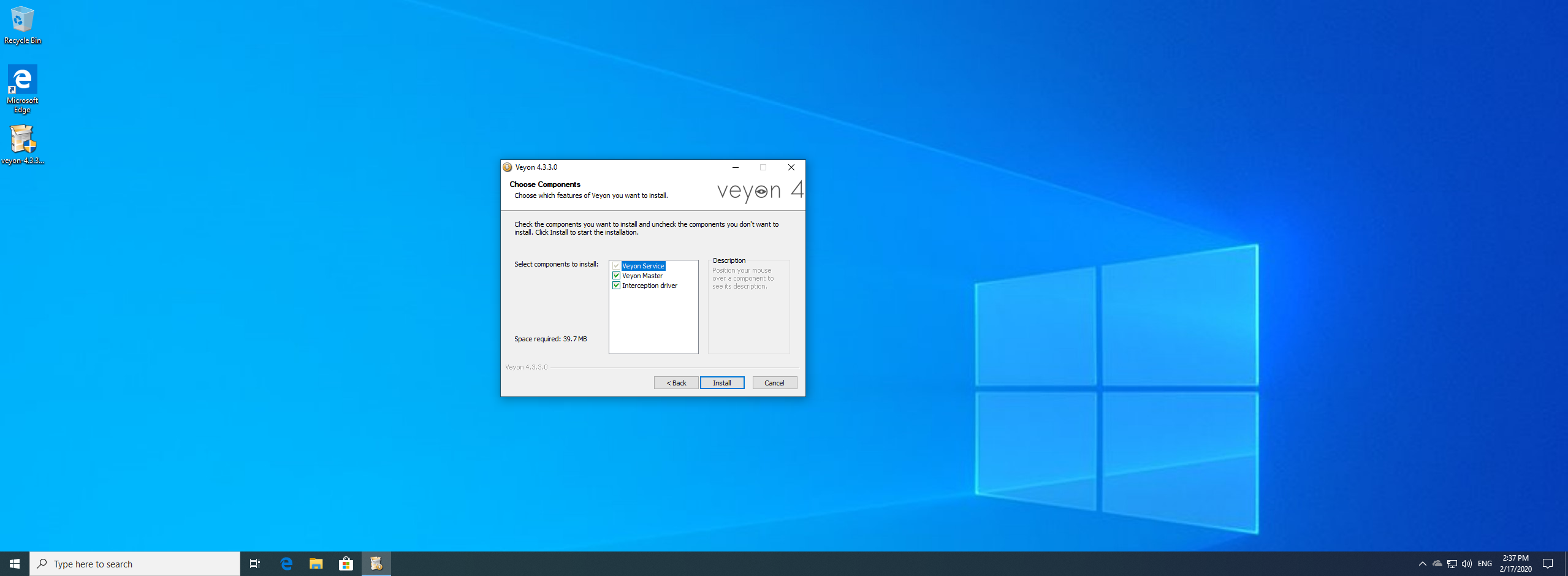
6.แสดงหน้าการติดตั้ง
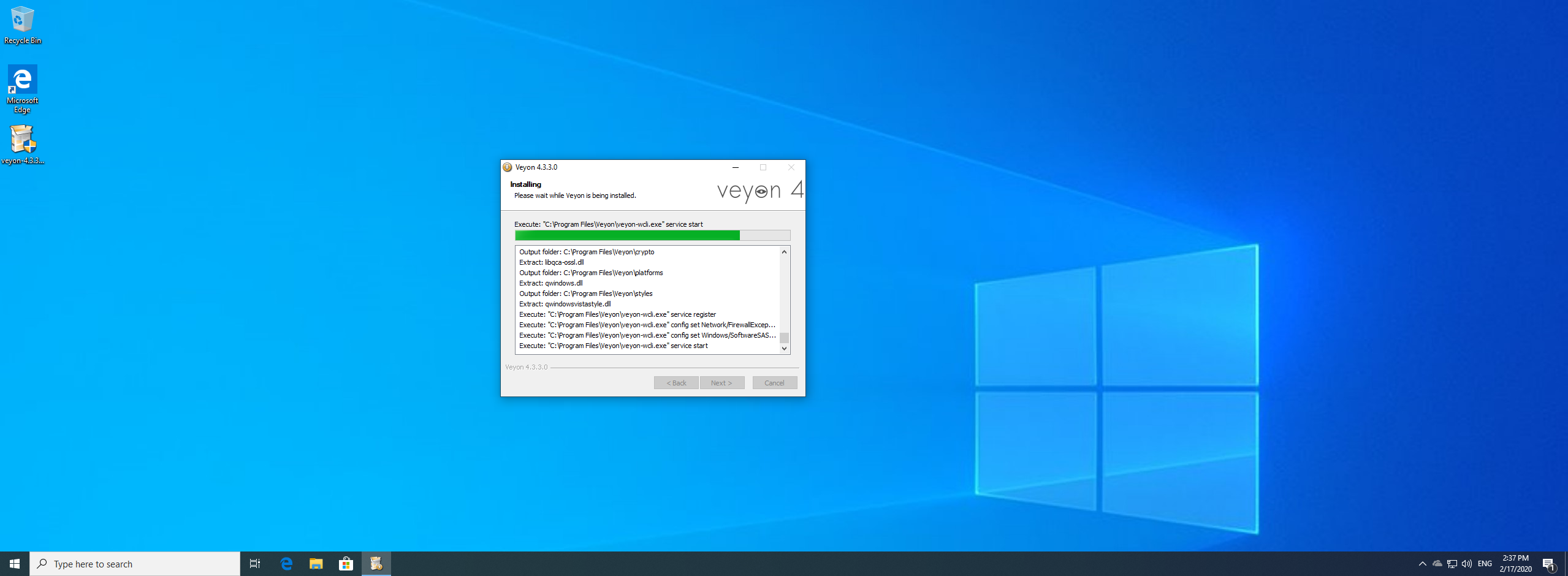
7.กด Finish เพื่อ Run โปรแกรม
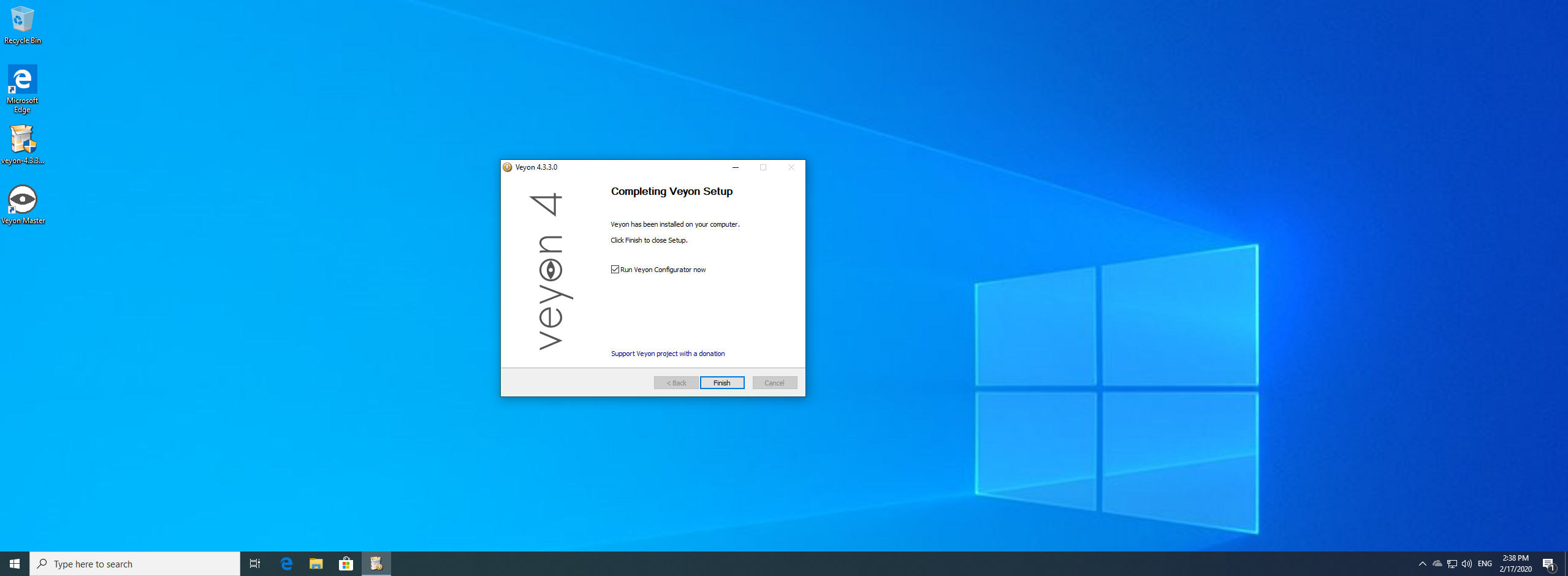
8. จะขึ้นหน้า veyon configuration เลือก Authentication method : Key file authentication
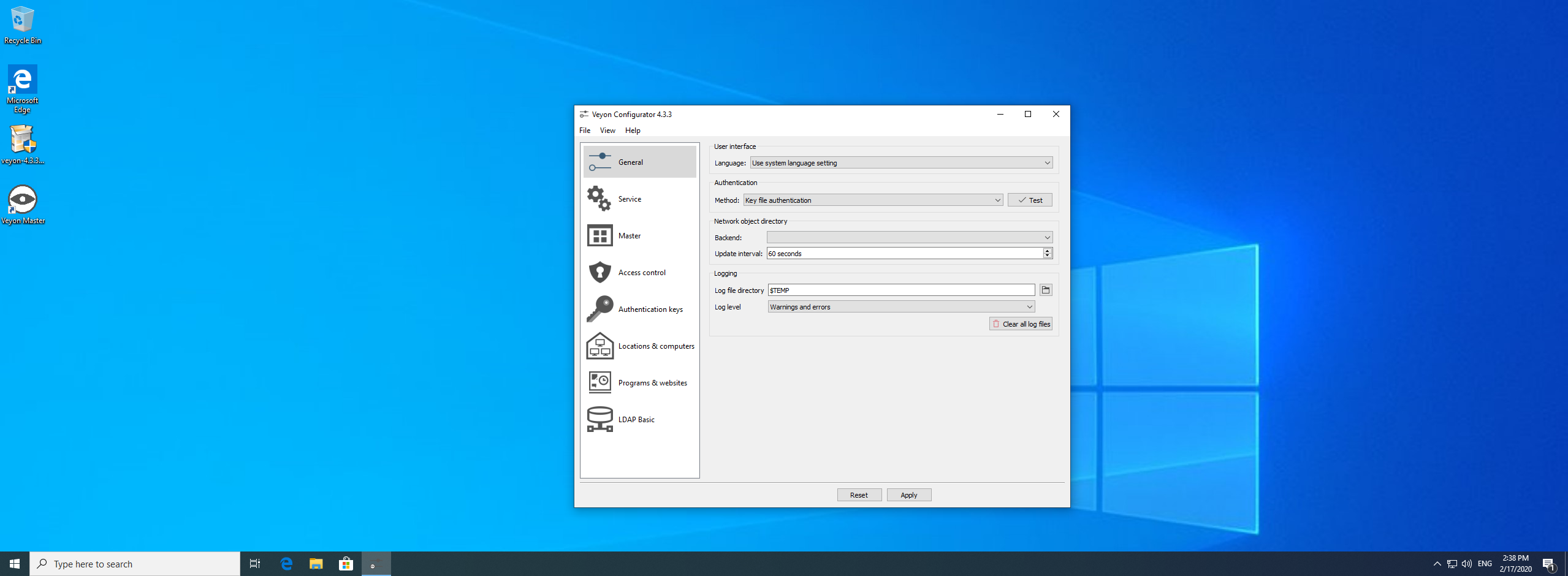
9. ที่ tab Authentication keys เลือก Create key pair
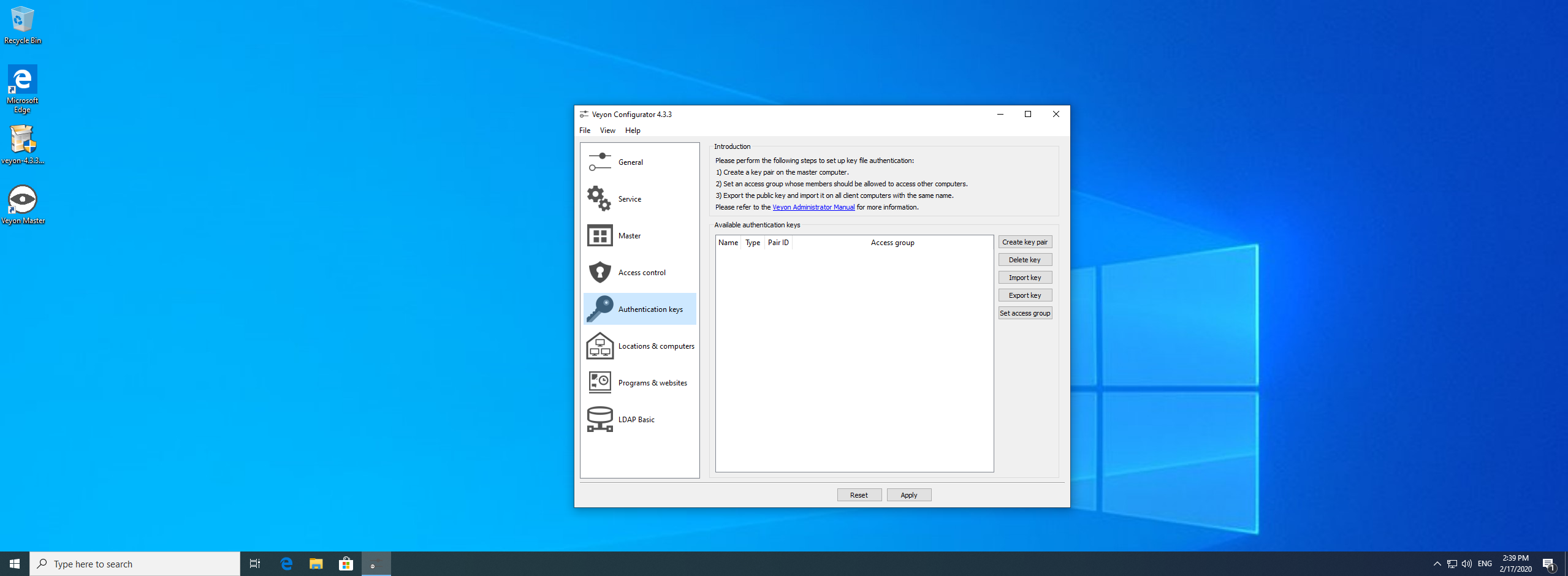
10.ตั้งชื่อเป็นห้องคอมพิวเตอร์ที่ต้องการ เช่น 1926
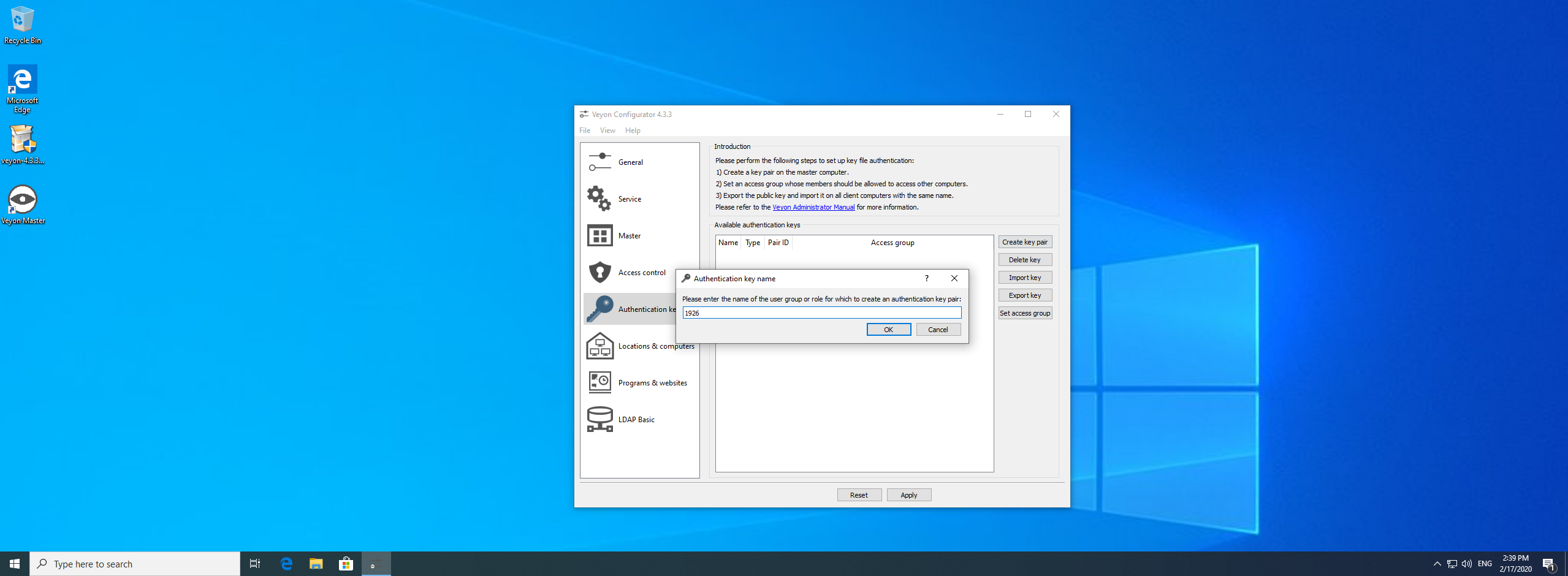
11.โปรแกรมจะสร้าง public key กับ private key ตามที่อยู่ตามที่แสดงไว้
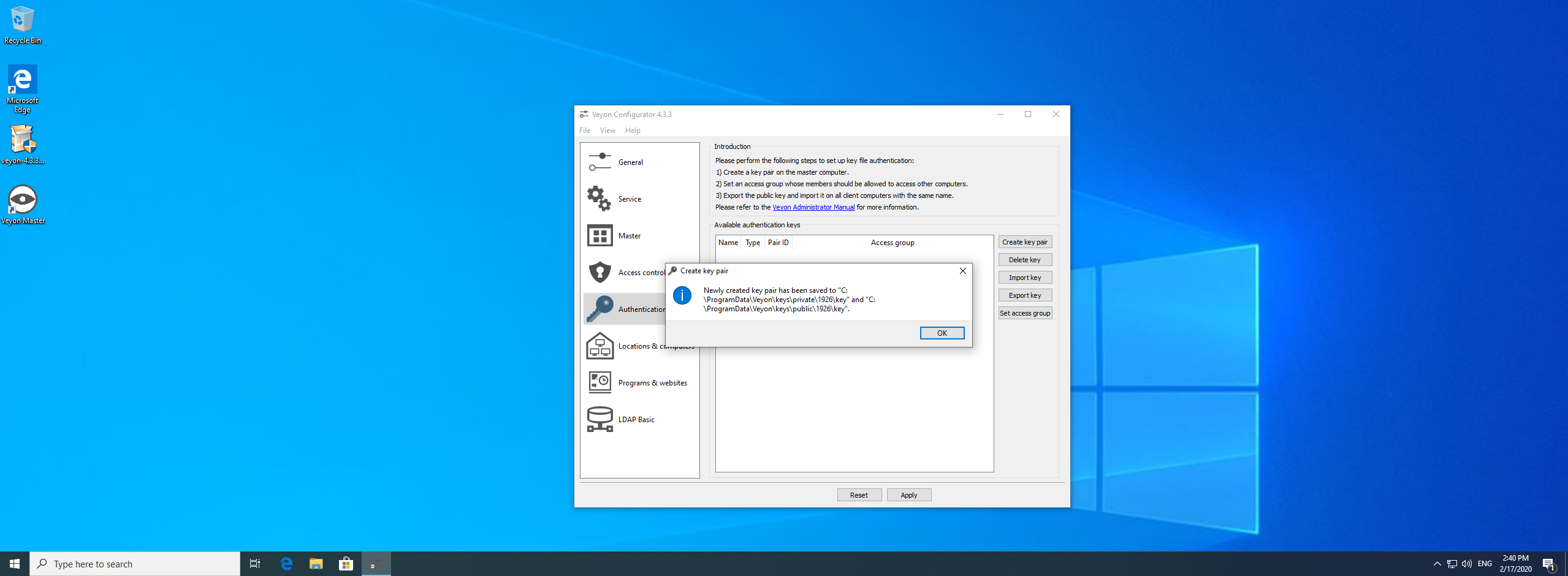
12. copy ไฟล์ทั้ง public key และ private key ตามที่อยู่
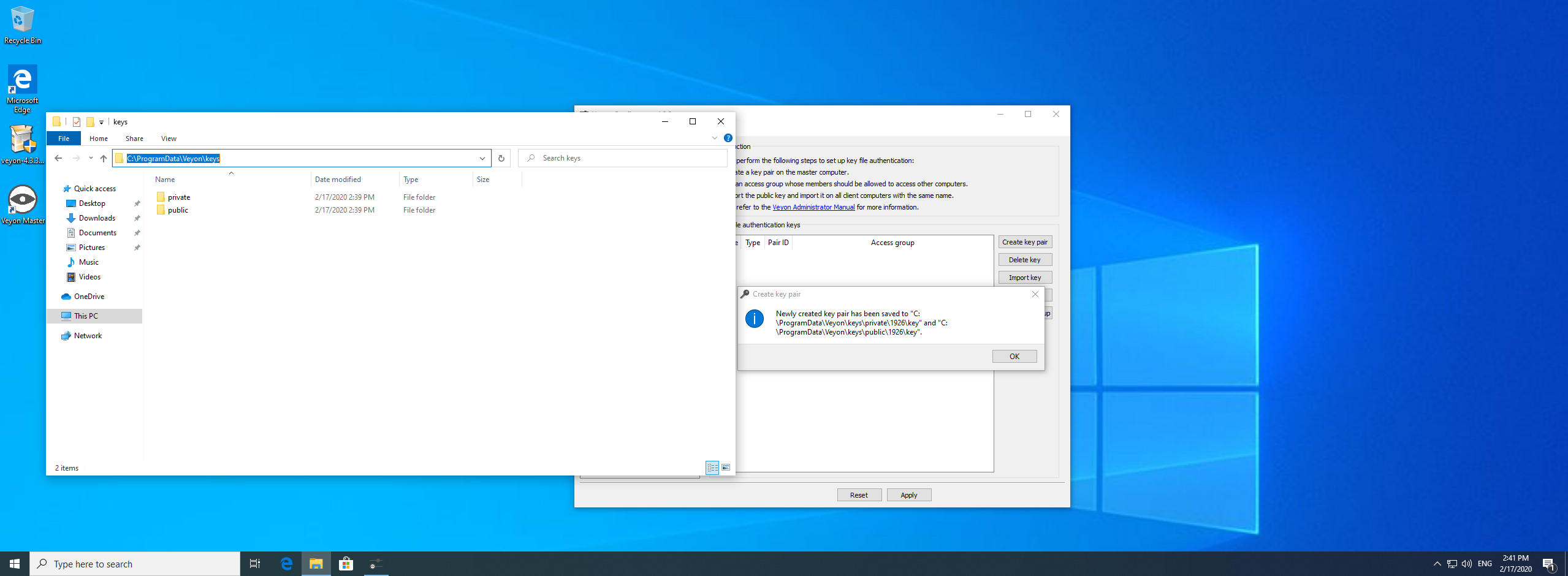
13. จะได้ public กับ private key ของเครื่อง master ดังรูป
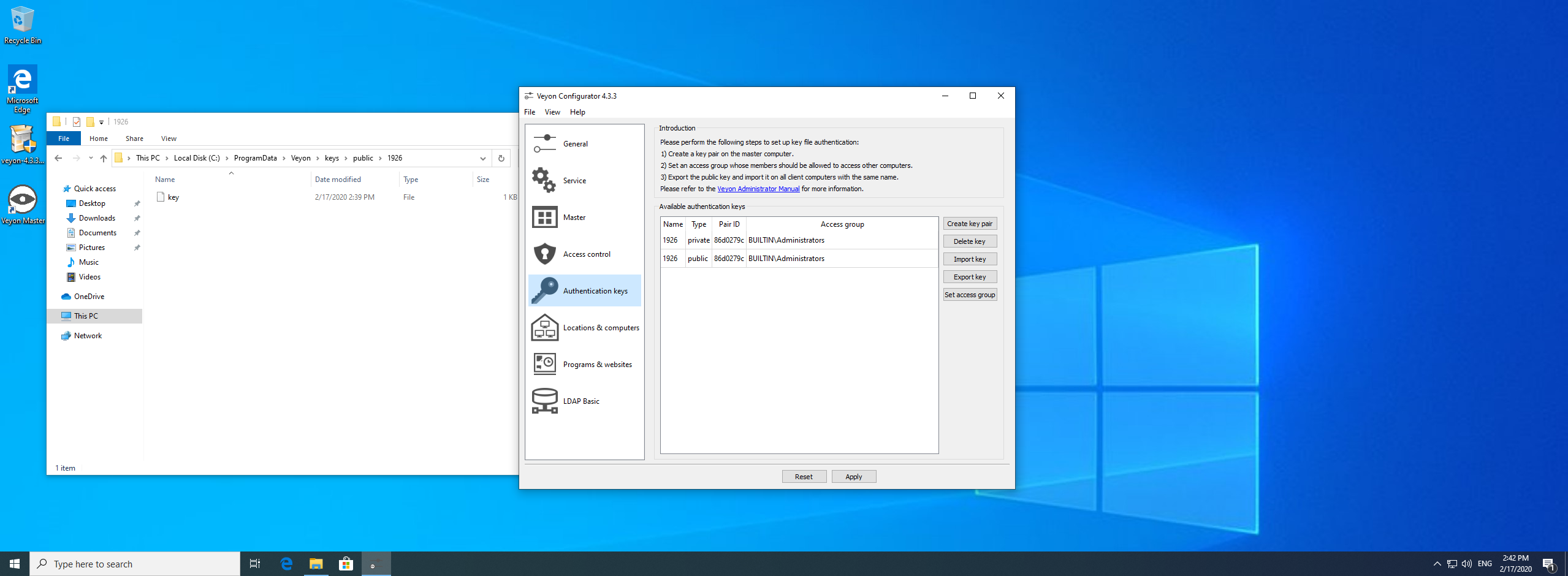
14.กด Apply จะมีข้อความ ให้กด Yes
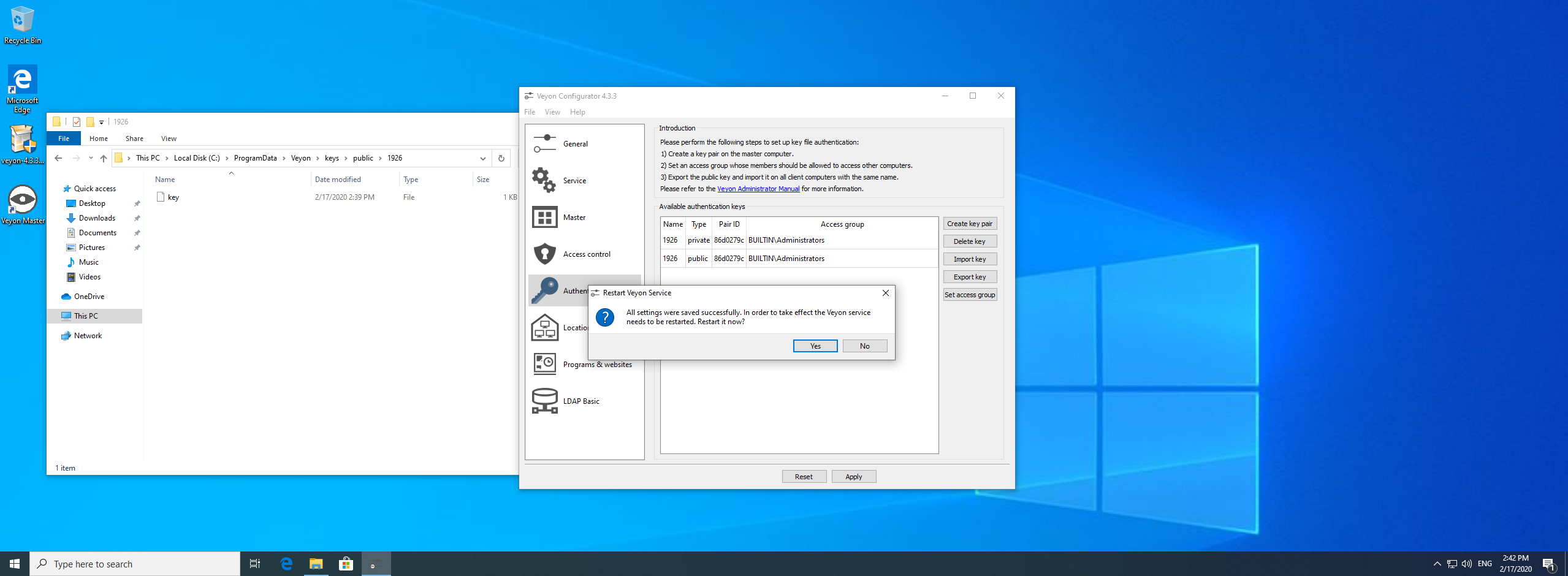
15. หน้าการ restart service
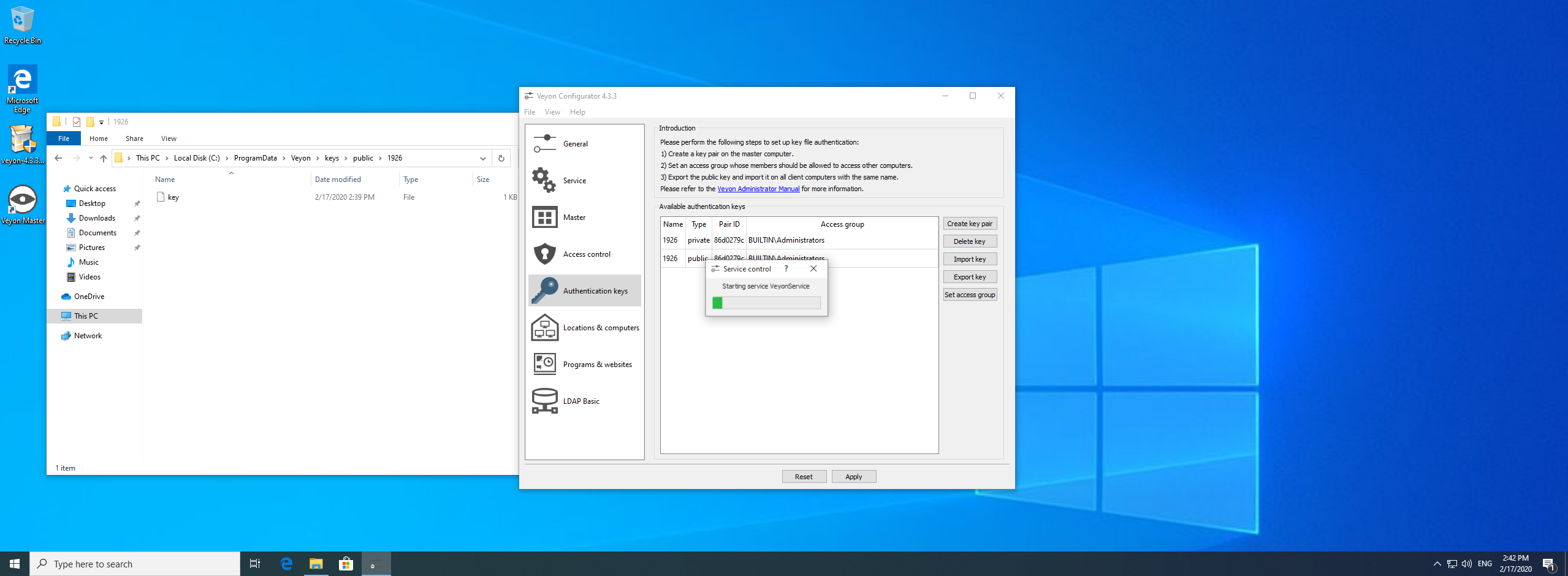
16. ไปที่ Location & Computers เพื่อเพิ่ม computer เข้ามา
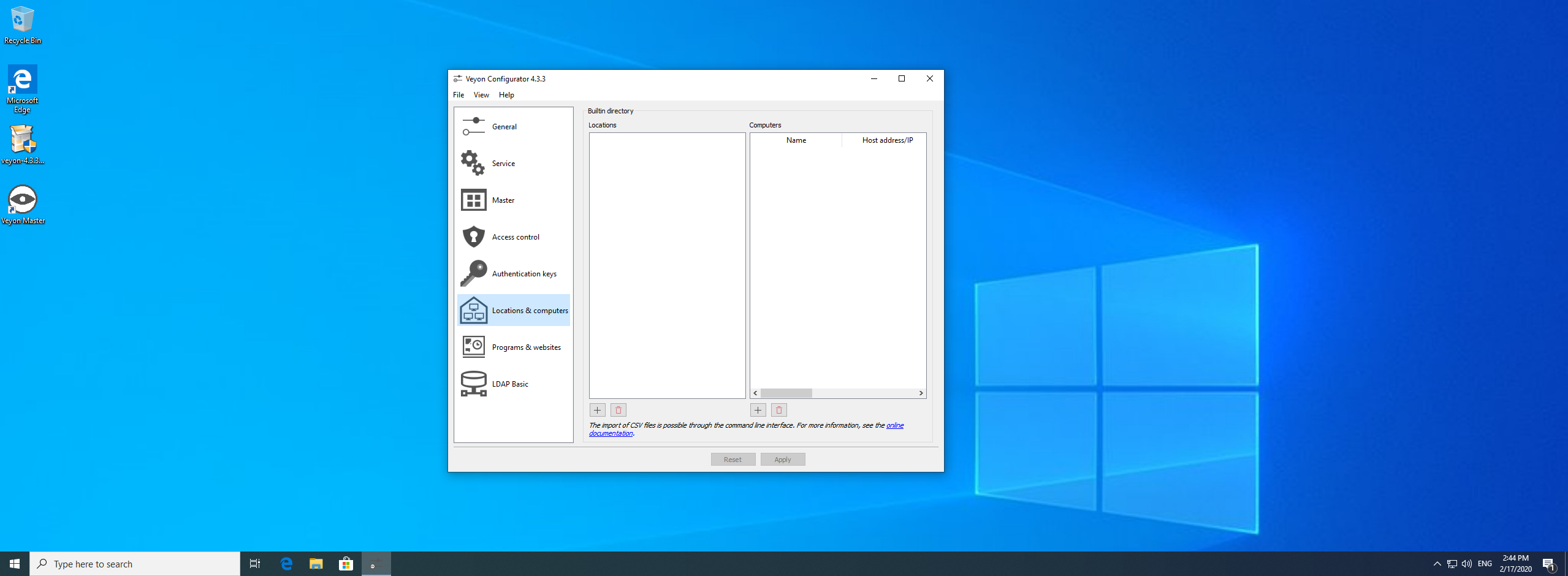
17. ตั้งชื่อห้องเช่น 1926
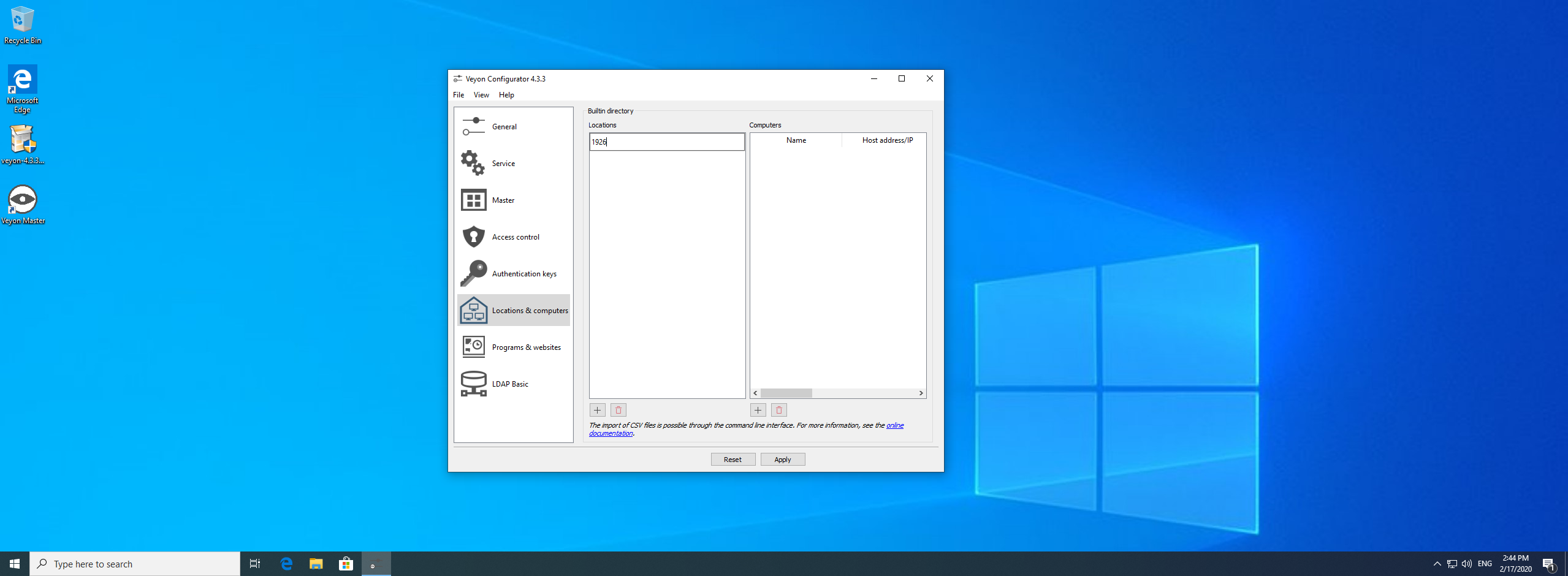
18.ตั้งชื่อ computers เช่น cc-19-1926-1 และใส่ ip เช่น 192.168.10.27
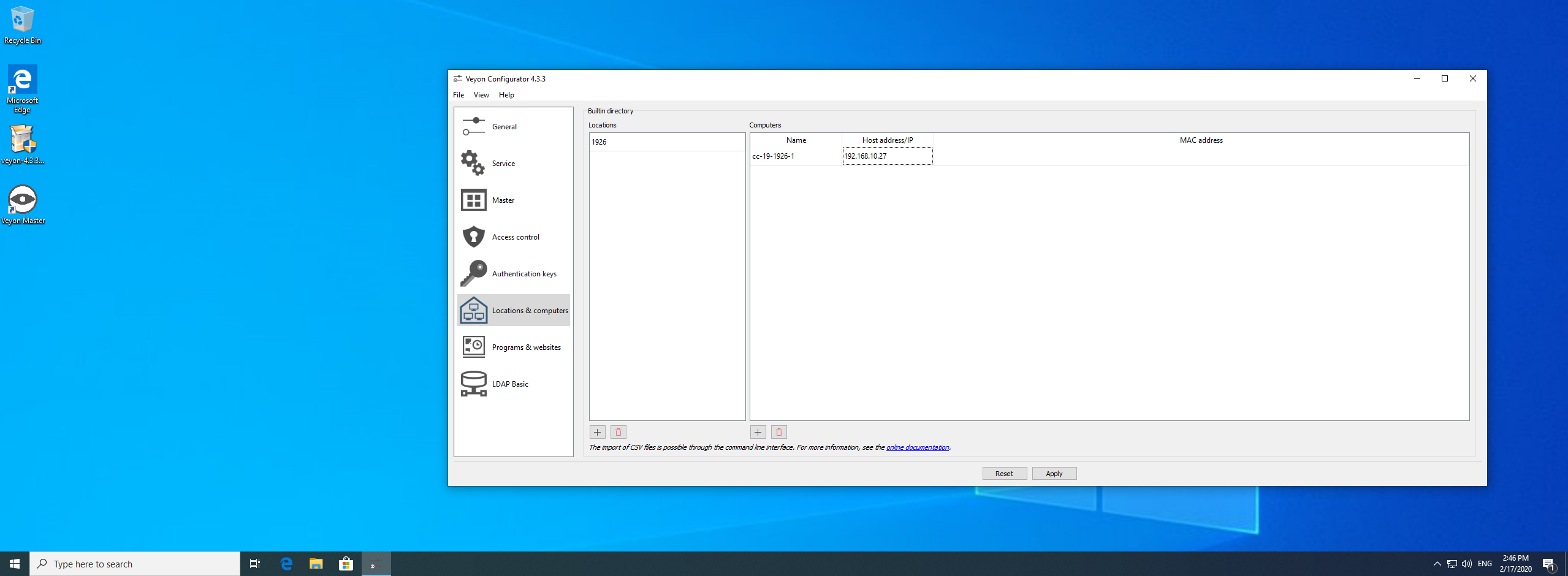
19. กดปุ่ม Apply
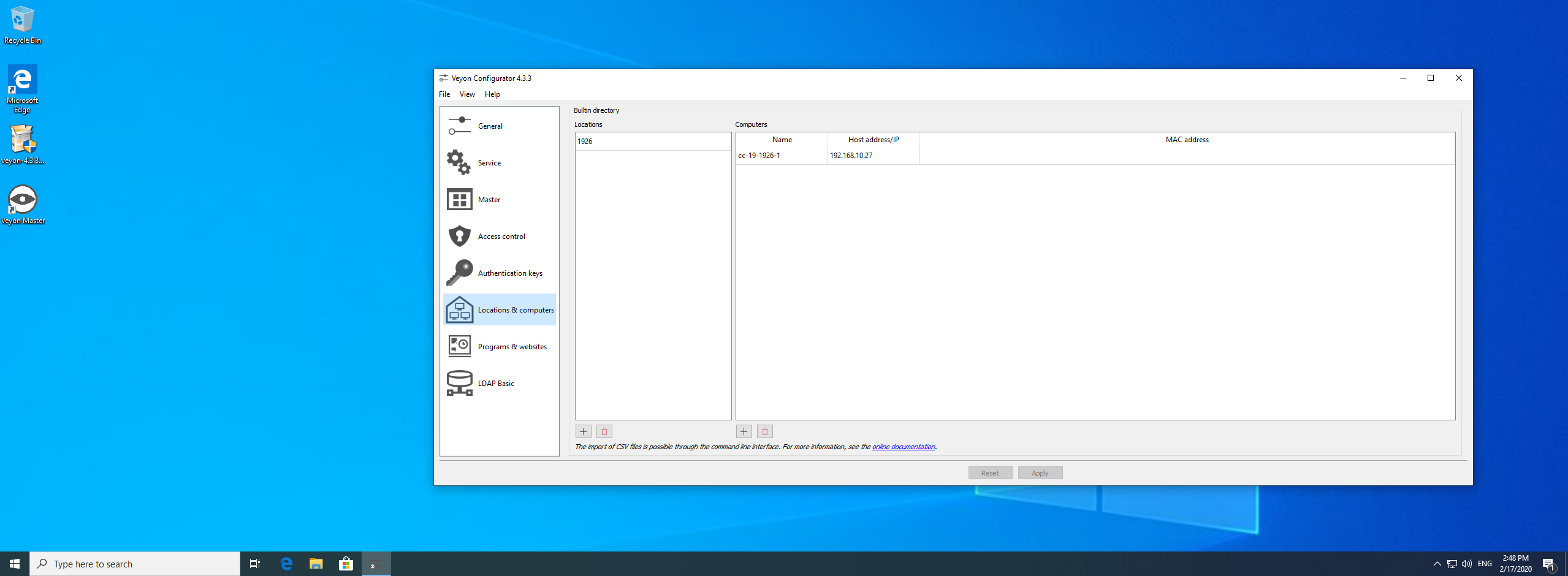
20.เปิดโปรแกรม Veyon Master ก็จะเห็นเครื่องเพิ่มเข้ามา